自炊本を収めたフォルダ名を一括で書き換える方法です。
フォルダ名の一括置換で検索すると、おそらくコマンドやPowerShellを使った方法が真っ先にヒットすると思います。しかし、外付けHDDを使用しているとコマンドを受け付けてくれない場合があります。私がそうでした。
そこから何とかしてコマンドが使えるよう試行錯誤するより、リネームソフトを使うほうが100000倍早いです。機械にうとい私でもできたくらい簡単です。コマンドになじみのない方にもおすすめです。
窓の杜からダウンロード
■Flexible Renamer
https://forest.watch.impress.co.jp/library/software/flexrenamer/
ダウンロードしたzipの「Flexible Renamer.exe」を任意の場所に展開してください。
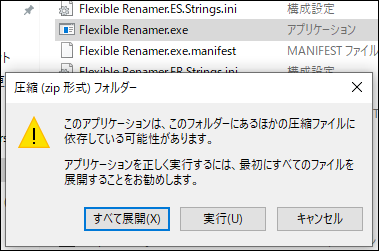
アプリを起動
Flexible Renamer.exeを実行
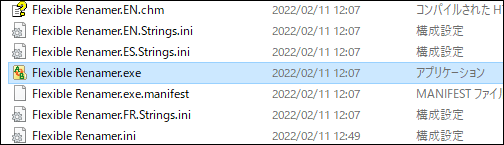
全画面表示にし、左のツリーから一括リネームしたい親フォルダを選択
ターゲット「フォルダ」にチェックを入れると、右側にサブフォルダが表示されます。
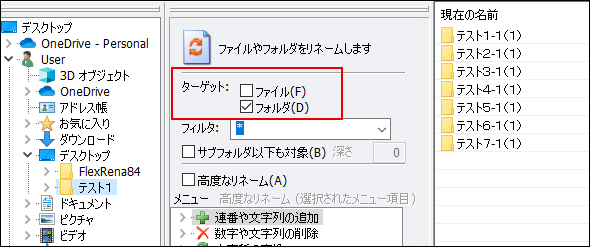
置換したい文字列を指定する
メニュー「文字列の置換」→「文字列置換」を選択し、下に任意文字を入力します。
今回は「-」を「@」に置き換えてみます。
右側には変更後のプレビューが表示されます。
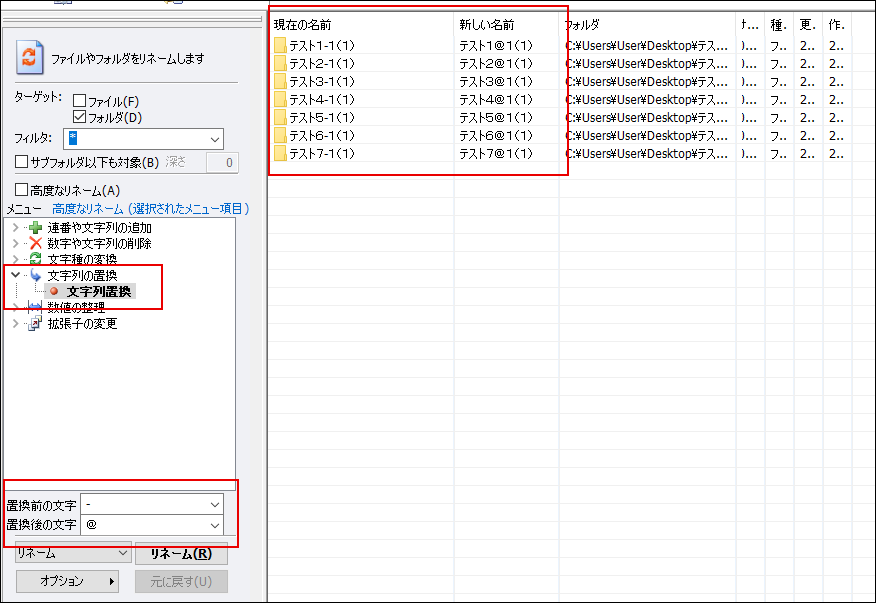
リネーム(R)を実行すると確認画面が表示されますので、OKで実行。
右側の一覧からアイテムが消えますが、元フォルダを見るとちゃんと変わっているはずです。
この画面のまま確認したいときは、置換前の文字を消してください。
変更したものを元に戻したい!
再度置換するか、1回であればリネームの下にある「元に戻す」で変更前に戻すことが可能です。
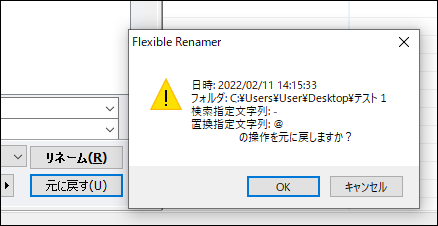
すべて同じ文字列に変更してしまった場合は手順を踏む必要があります。
使うのは「文字列(日時)を先頭(or末尾)からn文字目に追加」です。
まず1つ目の「@」の場所に追加しますので、4文字目となります。
位置と挿入する文字列を入れて、リネームを押します。
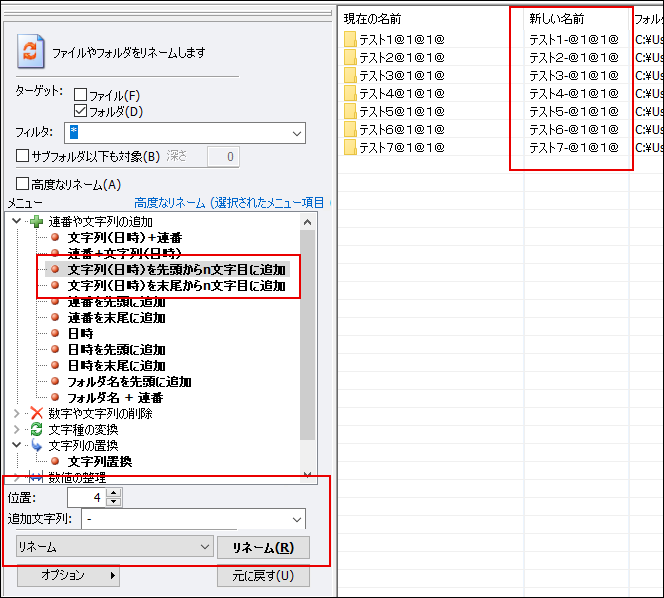
同様の手順で、必要な文字列を追加していきます。
すべて追加したのち、不要な文字を文字列置換で削除します。
置換前に削除したい文字列、置換後を空白のままにしリネームで元に戻せました。
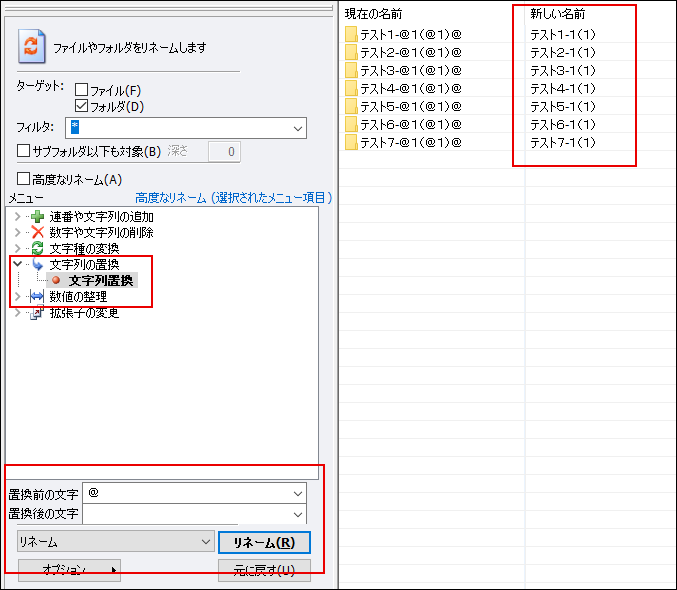
この方法を使うにはフォルダ名の最初と最後の文字数を統一しておく必要があるので、フォルダに情報を詰め込みたい方はご注意ください。
以上で終わりです。
おつかれさまでした。